Преглед садржаја
Ако желите да слике и фотографије у вашем пројекту буду приказане у кругу, једноставно додајте оквир круга свом пројекту у Цанва. То можете учинити тако што ћете отићи на картицу Елементи која се налази у главном оквиру са алаткама и потражити оквир круга. Превуците своју слику у оквир да бисте је спојили.
Здраво! Моје име је Кери, и ту сам да вам помогнем да најбоље искористите платформу за дизајн, Цанва. На платформи постоји толико много функција које вам могу помоћи да унапредите своје дизајне, без обзира на врсту пројекта који покушавате да креирате. Алати који су доступни чине дизајн супер лаким и забавним!
У овом посту ћу објаснити како можете да промените облик уметнутих слика и фотографија коришћењем унапред припремљених оквира који су доступни у Цанва библиотеци. Ако имате специфичну визију за свој дизајн, ово може бити одлична техника за учење како бисте могли даље да прилагодите своје пројекте.
Да ли сте спремни да сазнате више о томе како да користите оквире за обликовање ваших фотографија (конкретно у круг) у оквиру вашег пројекта? Одлично – хајде да уђемо у то!
Кључне речи
- Дизајнери ће користити функцију оквира која се налази на Цанва платформи да обликују своје фотографије у круг.
- Кружни оквири се могу пронаћи на картици Елементи у главном оквиру са алаткама тако што ћете потражити ту кључну реч. Они омогућавају елементима да директно прикаче облик који одаберете.
- Ако желите да прикажетедругачији део слике или видео снимка који је шкљоцнуо у оквир, једноставно кликните на њега и промените положај визуелног приказа превлачењем унутар оквира.
Зашто користити оквире у Цанва-у
Једна сјајна карактеристика која је доступна на Цанва-у је могућност да у своје дизајне уградите неке од унапред направљених оквира из њихове библиотеке елемената! Једна од карактеристика коју људи често користе је функција оквира, која омогућава корисницима да исеку слике до одређеног облика на платну.
Ово је одлична алатка јер вам омогућава да додатно уређујете елементе како би одговарали вашој укупној визији дизајна. Такође, унутар самог оквира, мораћете да имате могућност да превучете своју слику да бисте се фокусирали на одређене делове фотографије, омогућавајући истакнуте карактеристике и континуитет.
Једна ствар коју треба приметити да људи понекад буду збуњени је чињеница да се оквири разликују од ивица. Оба су доступна у главној Цанва библиотеци, али рамови вам омогућавају да изаберете оквир одређеног облика и да ваше фотографије и елементи укаче у њих.
(Ивице се користе искључиво за оцртавање ваших дизајна и не могу да држе фотографије у њима !)
Како свом пројекту додати оквир круга
Ако желите да додате фотографије својим Цанва пројектима и желите да се неприметно уклапају у ваш дизајн и поприме одређене облике, ово је за тебе! За потребе овог упутства, фокусираћу се на промену фотографије у акружни облик.
Пратите ове кораке да бисте научили како да промените своје слике и фотографије у кружне облике помоћу функције оквира у Цанва-у:
1. корак: Први корак је прилично лако – мораћете да се пријавите на Цанва користећи своје уобичајене акредитиве и на почетном екрану отворите нови пројекат или постојећи пројекат за рад на .
Корак 2: Слично као што бисте додали друге елементе дизајна (као што су текст, графика и слике) свом пројекту, идите на леву страну екрана до главног оквира са алаткама и кликните на картицу Елементи.
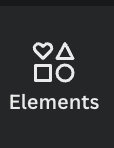
Корак 3: Док картица Елементи нуди мноштво избора (укључујући цртане филмове, фотографије и друге графичке дизајне), ви може да пронађе оквире који су доступни у библиотеци померањем надоле у фасцикли док не пронађете ознаку Оквири .

Можете да их потражите и на траци за претрагу тако што ћете укуцати ту кључну реч да бисте видели све опције. На вама је да одлучите који метод желите да користите за ово!

4. корак: Пронађите облик оквира који желите да уградите у свој пројекат. (Ради овог чланка, изабраћемо оквир круга.) Кликните на њега или га превуците и отпустите на своје платно. Затим можете да прилагодите величину, положај на платну и оријентацију оквира у било ком тренутку тако што ћете кликнути на њега и превући беле тачке да бисте га проширили.

5. корак: Сада, дапоставите своју слику у оквир да бисте је попунили, вратите се поново на леву страну екрана до тог главног оквира са алаткама. Потражите графику коју желите да користите или на картици „Елементи“ или у фасцикли „Отпремања“ ако користите датотеку коју сте већ отпремили на Цанва.

Важно је имати на уму да у унапред припремљене оквире можете да снимите или непокретну слику као што је графика или фотографија или видео! Цанва корисници такође имају могућност да додају различите филтере и ефекте вашој укљученој слици или видео снимку у вашем оквиру (укључујући прилагођавање транспарентности и подешавања слике)!
Корак 6: Кликните на графику коју сте изабрали и превуците је и отпустите на оквир на платну. Можда ћете морати да задржите показивач миша изнад њега на секунд, али ће се уклопити у оквир. Ако поново кликнете на графику, моћи ћете да прилагодите који део визуелног елемента желите да се види док се враћа назад у оквир.

Понекад, у зависности од облика који изаберите да користите, ваша слика ће бити одсечена. Ако желите да се у оквиру облика прикаже другачији део слике, једноставно кликните двапут на њега и промените положај слике превлачењем унутар оквира.

Ако кликнете само једном на оквир , истаћи ће оквир и визуелне елементе у њему тако да ћете уређивати групу. Неки оквири ће вам такође омогућити да промените боју ивице. (Тиможе да идентификује ове оквире ако видите опцију бирача боја на траци са алаткама уређивача када кликнете на оквир.
Завршне мисли
Коришћење оквира у дизајну је веома корисно када желите да користите своје слике, али желите да их промените у одређене облике, као што је стављање слике у круг. Функција снимања која чини укључивање графике на тако уредан начин је једна од најбољих карактеристика на платформи!
Да ли имате неке пројекте које бисте желели да нам кажете о томе где сте уградили оквире? Волимо да чујемо о вашим искуствима на платформи, као ио свим саветима, триковима или чак питањима која имате о овој теми! Поделите све своје мисли и идеје у одељку за коментаре испод!

